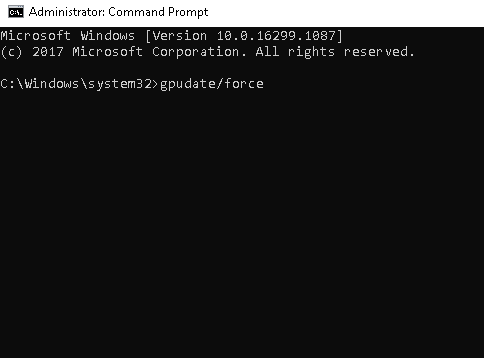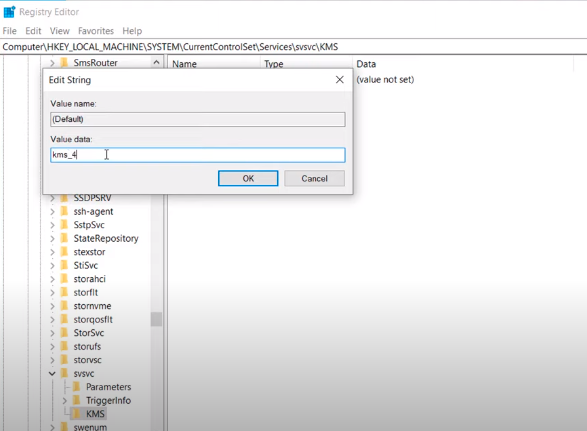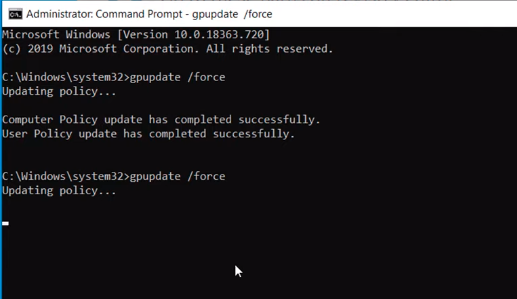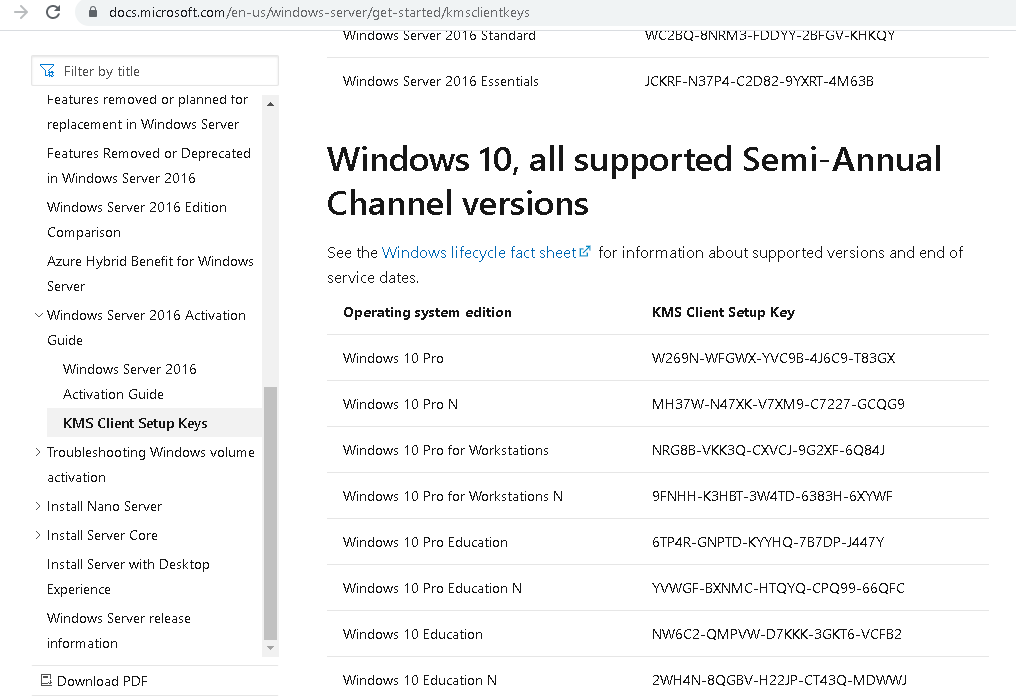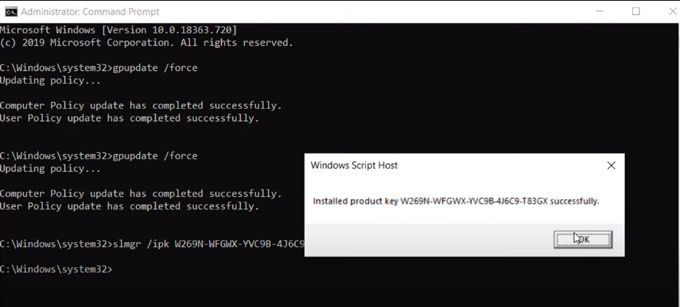Видите ли вы водяной знак «Активировать Windows» в правом нижнем углу рабочего стола Windows 10? Это уведомление означает, что вы не активировали Windows должным образом. Хотя некоторые люди игнорируют уведомление, вы можете быть одним из немногих, кто хочет знать, как удалить водяной знак активации Windows 10 на вашем компьютере.
Если водяной знак кажется вам чем-то большим, чем просто незначительным неудобством, ниже приведены несколько шагов, которые можно предпринять, чтобы удалить его.

Удалите водяной знак активации Windows 10 с рабочего стола
Если у вас есть лицензия Windows, вы можете перейти в Настройки и активировать свой компьютер с Windows с помощью лицензии. Но если у вас нет лицензии, то есть способ удалить этот водяной знак, изменив конфигурацию в редакторе реестра.
Откройте Редактор реестра , нажав Windows + R на клавиатуре. Это действие откроет окно «Выполнить» .
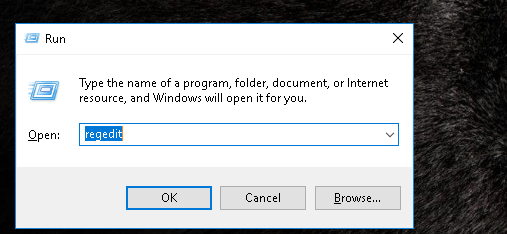
Затем введите фразу “regedit” (без кавычек; используйте этот формат для подобных команд). Затем выберите ОК . Окно с вопросом: «Хотите ли вы, чтобы это приложение вносило изменения в ваше устройство?» будет появляться. Нажмите «Да».
После открытия окна редактора реестра щелкните папку HKEY_LOCAL_MACHINE . Откроется список подпапок.
Затем нажмите папку SYSTEM , после чего откроется новый список подпапок. Затем щелкните папку CurrentControlSet , а затем — папку Services . Вы попадете в длинный список подпапок.
Затем прокрутите вниз, пока не найдете подпапку svsvc .
Проверьте адрес папки, открытый в данный момент. Это должно выглядеть так:
Компьютер\HKEY_LOCAL_MACHINE\SYSTEM\CurrentControlSet\Services\svsvc
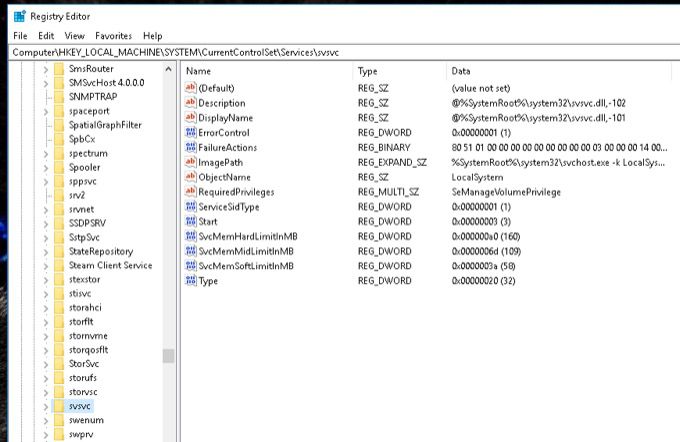
Убедившись, что это правильный адрес, щелкните правой кнопкой мыши запись Начать на правой панели. Затем выберите Изменить .
Затем измените значение данных с 3 на 4 . Нажмите ОК и, наконец, перезагрузите компьютер.
После перезагрузки компьютера водяной знак Активировать Windows 10 должен исчезнуть.
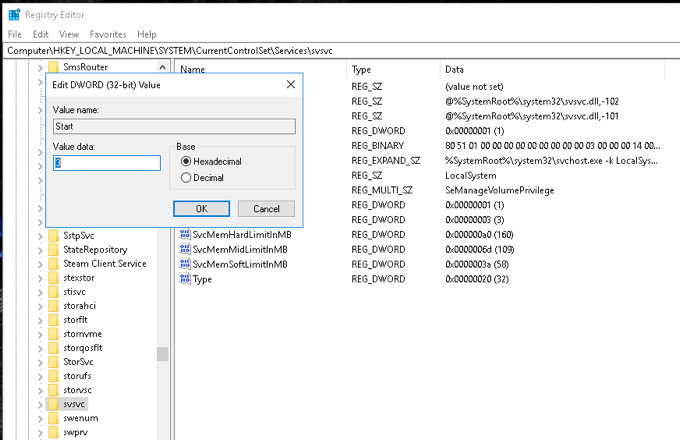
Избавление от водяного знака активации Windows 10 с помощью CMD
.
Нажмите кнопки Windows + R на клавиатуре, чтобы открыть окно «Выполнить». Введите regedit и нажмите ОК .
И снова появляется уведомление с вопросом: «Хотите ли вы, чтобы это приложение вносило изменения в ваше устройство?» выйдет. Выберите Да .
В окне редактора реестра введите этот адрес в верхней части: Компьютер/HKEV_CURRENT_USER\Control Panel\Desktop .
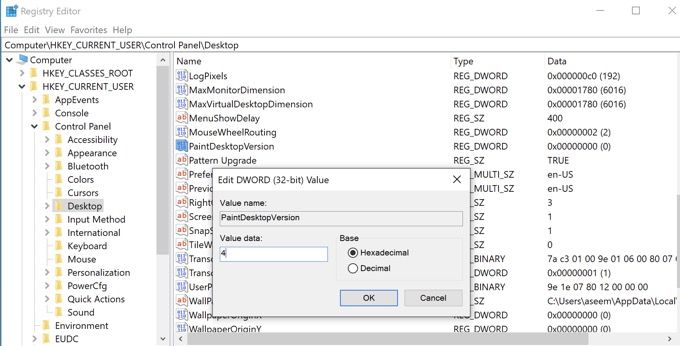
<ол старт="4">
В правой части открывшегося окна найдите PaintDesktopVersion . Дважды щелкните его и измените значение данных на 4 . Сверните это окно на некоторое время.
Для следующего этапа перейдите в меню «Пуск» и введите CMD в строке поиска. Нажмите на первый элемент в диалоговом окне Наилучшее совпадение , чтобы открыть командную строку. Прежде чем открыть его, убедитесь, что выберите параметр «Запуск от имени администратора».
Появится уведомление с вопросом: «Хотите ли вы, чтобы это приложение вносило изменения в ваше устройство?» Выберите Да .
В командной строке администратора введите gpudate /force и нажмите Enter. Затем сверните на некоторое время это окно, но мы вернемся к нему позже.
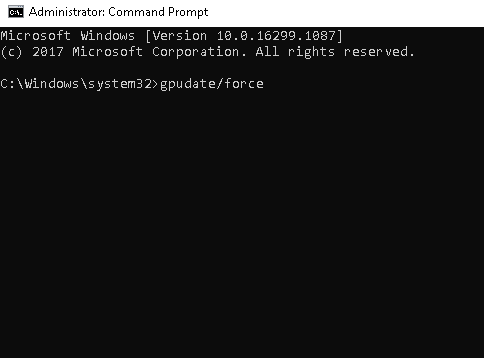
Затем вернитесь в Окно редактора реестра и введите следующее в адресной строке:
Компьютер\HKEY\LOCAL\MACHINE\SYSTEM\CurrentControlSet\Services\svsvc
В правой части новой страницы выберите Начать . Затем измените значение данных на 4 и нажмите ОК .
Нажмите правой кнопкой мыши на месте в правой части окна и выберите Новый . Затем выберите Ключ . С левой стороны вы увидите, что выбрана папка «Новый ключ № 1». Измените его имя на KMS .
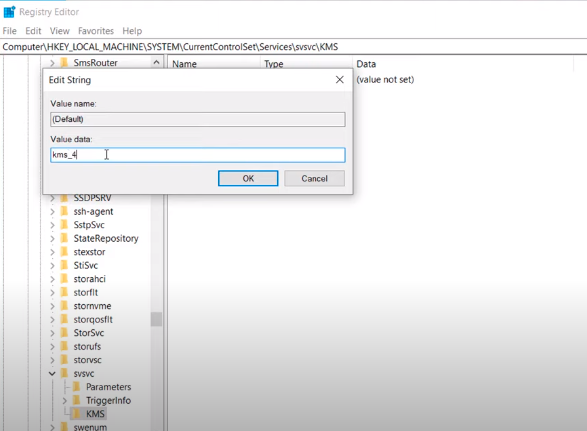
Затем дважды щелкните Значок по умолчанию в правой части окна. Затем измените значение на «kms_4» . Нажмите ОК и снова сверните это окно.
Вернитесь в окно командной строки, введите команду «gpudate /force» и нажмите Enter. Это действие обновит вашу Компьютерную политику. Сверните это окно на данный момент.
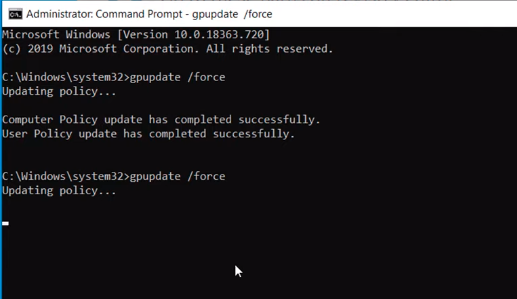
.
Затем перейдите к параметру Настройки в меню «Пуск». Внизу страницы вы увидите уведомление: «Windows не активирована. Активируйте Windows сейчас». Нажмите здесь.
На вновь открытой странице вы можете увидеть красный текст: «Windows сообщила, что на вашем устройстве не найден ключ продукта». Чтобы решить эту проблему, обратите внимание на версию операционной системы вашего компьютера. Затем перейдите по этой ссылке: https://docs.microsoft.com/en-us/windows-server/get-started/kmsclientkeys.
На странице Microsoft вы можете увидеть все ключи, которые вам понадобятся для активации вашей версии Windows. Прокрутите вниз, пока не увидите версию, соответствующую версии, установленной на вашем компьютере.
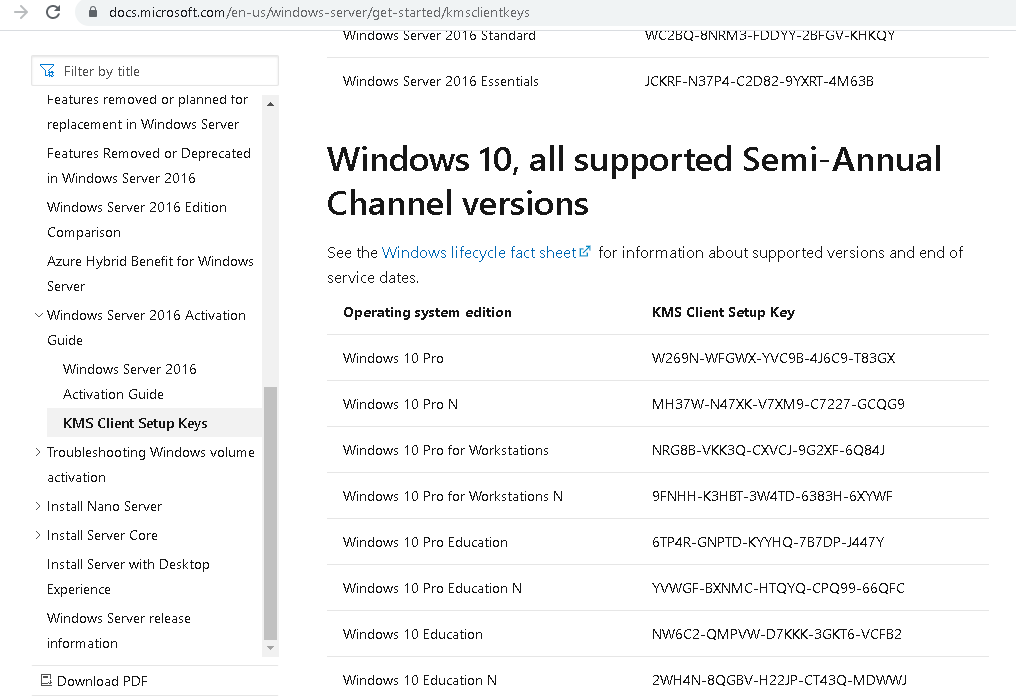
Выделите всю ключевую строку и скопируйте ее. Сверните браузер. Затем снова откройте командную строку. На этот раз введите «slmgr /ipk» . Затем добавьте пробел и вставьте строку ключа с веб-сайта Microsoft. Когда появится уведомление, нажмите «ОК».
Затем введите «slmgr /skms kms8.msguides.com» . Введите «slmgr /ato» в следующей строке и нажмите Enter.
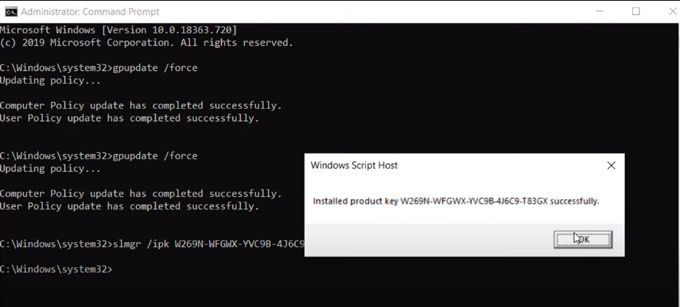
Затем вернитесь в Окно настроек и проверьте, прошла ли активация успешно. Если вы больше не видите красный текст, значит, метод сработал.
Откройте Редактор реестра еще раз и измените адрес на Компьютер\HKEY_CURRENT_USER\Панель управления\Рабочий стол . Справа найдите значок PaintDesktopVersion, дважды щелкните его и измените значение данных с 4 на 0.
Наконец, перейдите в командную строку администратора и введите «gpupdate /force» . Это действие снова обновит вашу компьютерную политику. Закройте все открытые окна. Щелкните правой кнопкой мыши на рабочем столе и нажмите «Обновить». Вы должны заметить, что водяной знак Windows 10 был удален.
Обратите внимание, что это решение удаляет только водяной знак активации Windows. Недавние обновления Windows могут помешать ей получить определенные функции подлинного лицензионного ключа продукта. Таким образом, вы можете не использовать разблокировать определенные функции вашего компьютера, например настройку панели задач, фона рабочего стола и т. д.
Лучший способ удалить водяной знак активации Windows
Хотя метод, обсуждаемый в этой статье, решает основную проблему, это не лучший способ удалить водяной знак. Решение, которое мы представили, — это всего лишь обходной путь, который никоим образом не защищен от обновлений..
Предположим, вы хотите навсегда удалить водяной знак «Активировать Windows». В этом случае мы настоятельно рекомендуем вам активировать ОС, купив лицензионный ключ продукта у Microsoft или у любого из ее доверенных продавцов.
.
Похожие сообщения:

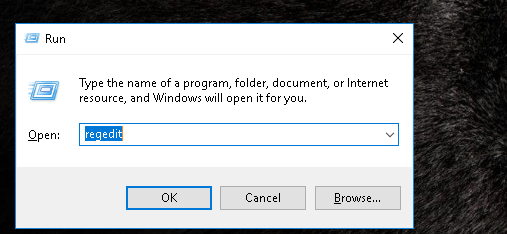
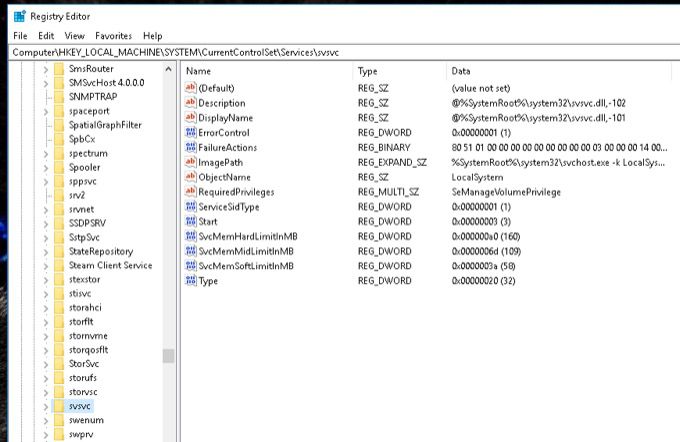
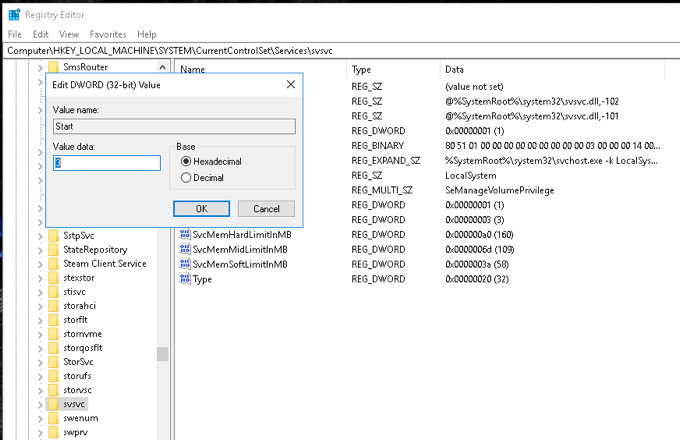
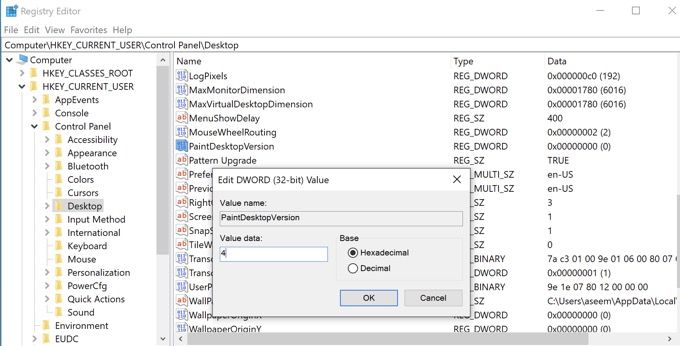 <ол старт="4">
<ол старт="4">